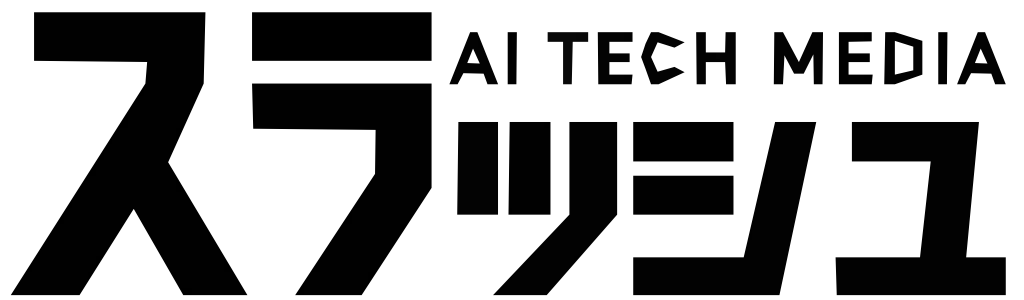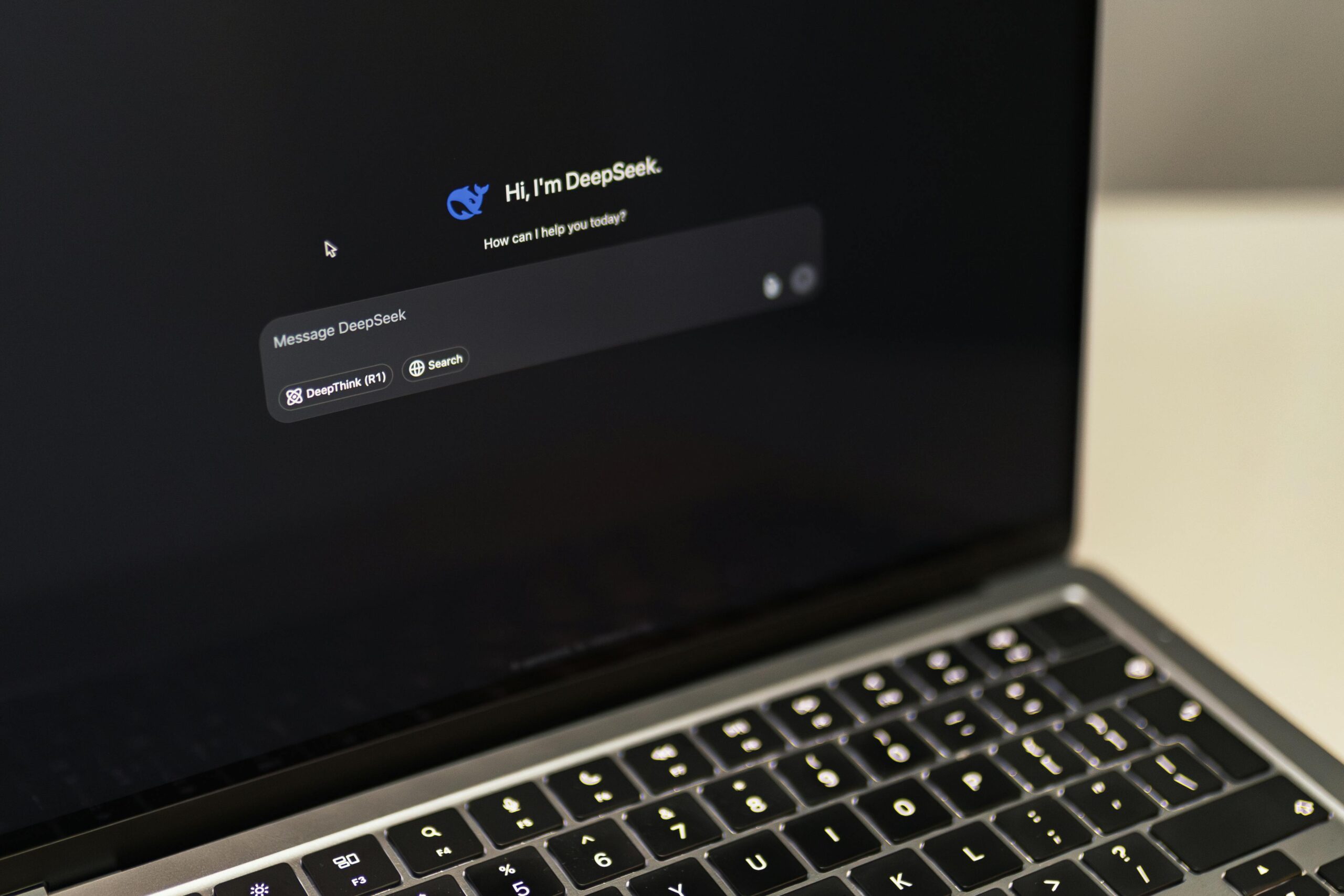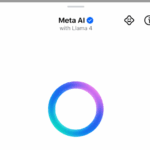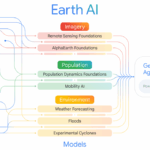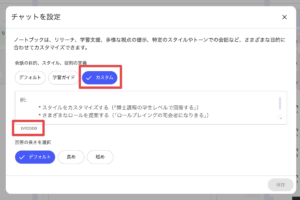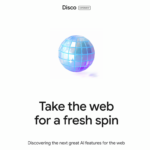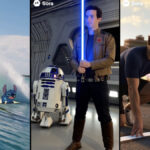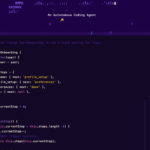皆さま、ChatGPTを使っていて突然「メモリがいっぱいです」というメッセージが表示されて、困った経験はございませんか?
実は私も最初にこのエラーを見た時は、「まさか、AIが記憶喪失になってしまうの?」と慌ててしまいました。
でも安心してください。
この記事では、2025年最新の仕様に基づいて、「chatgpt メモリがいっぱいです」問題の根本的な解決策を、初心者の皆さんにもわかりやすく解説していきたいと思います。
ChatGPTの「メモリがいっぱい」とは?
さて、まず皆さんに質問です。
ChatGPTの「メモリ機能」って、具体的に何を指しているかご存知でしょうか?
実は、ChatGPTには2つの記憶システムがあるんです。
1つ目は「コンテキストウィンドウ」と呼ばれる、1つの会話内での一時的な記憶。
2つ目が今回問題となっている「保存メモリ」、つまりChatGPTがあなたの好みや情報を永続的に覚えておく機能です[1]。
この「保存メモリ機能」は2024年9月5日に全ユーザーに本格展開され、2025年4月のアップデートでさらに強化されました[2][3]。
皆さまの名前や仕事のスタイル、よく使う言い回しなどを記憶して、毎回同じ説明を繰り返さなくて済むようになったわけですね。
この「保存メモリ機能」の使い方はこちらの記事でご紹介しているので、よかったらご覧ください。
しかし、ここに落とし穴があります。
この保存メモリには容量制限があり、上限に達すると「メモリがいっぱいです」というエラーが表示されてしまうんです。
俗に「メモリフル」とも呼ばれるこの状態、放置していると新しい情報が記憶できなくなり、せっかくの生成AI活用が宝の持ち腐れになってしまいます。
2025年最新のメモリ仕様と注意点
では、2025年現在のメモリ仕様について詳しく見ていきましょう。
| 項目 | 無料版 | 有料版(Plus/Pro) |
|---|---|---|
| 保存メモリ容量 | 軽量版(短期的な継続性を提供) | 拡張版(長期的な理解を提供) |
| 自動記憶の頻度 | 控えめ | 積極的[4] |
| 記憶できる情報の複雑さ | 基本的なもののみ | 高度な設定やコード情報まで |
| 自動メモリ管理 | 利用不可 | 2025年10月15日より利用可能 |
※具体的な容量制限は公開されていません
特に注意していただきたいのは、2025年4月のアップデートで全会話履歴の参照が可能になり、2025年10月15日から自動メモリ管理機能が導入されたという点です[5]。
これにより、Plus/Proユーザーは重要度の低いメモリが自動的に背景に移動され、「メモリフル」状態を回避しやすくなっています。
OpenAIのSam Altman CEOも「AIシステムがユーザーの生活を通じて学習し、極めて有用でパーソナライズされた存在になる」と述べており[3]、この方向性は今後も続くと思います。
【表で比較】保存メモリと履歴の違い
ここで、よく混同される「保存メモリ」と「履歴」の違いを整理しておきましょう。
| 項目 | 保存メモリ | 履歴(チャット履歴) |
|---|---|---|
| 内容 | ChatGPTがあなたについて覚えている情報 | 過去の会話のログ |
| 例 | 「田中さんはマーケティング担当で、簡潔な回答を好む」 | 左サイドバーに表示される会話一覧 |
| 適用範囲 | 全てのチャットで共通して参照 | 各チャット固有の情報 |
| 削除の影響 | 記憶が失われる | 保存メモリには影響しない |
つまり、「メモリがいっぱい」になっても、皆さんの過去の会話履歴が消えるわけではないんです。
安心していただけましたでしょうか?
最新の対策11選(実践フロー付き)
それでは、お待たせいたしました。
2025年最新の対策を、実践的な手順と併せてご紹介していきたいと思います。
対策1: メモリ管理画面で不要な記憶を個別削除
まず最も効果的なのが、不要な記憶の個別削除です。
手順(PC版):
- 画面右上のプロフィールアイコンをクリック
- 「設定」を選択
- 「パーソナライズ」タブを開く
- 「メモリを管理」をクリック
- 削除したいメモリの右側「×」ボタンをクリック
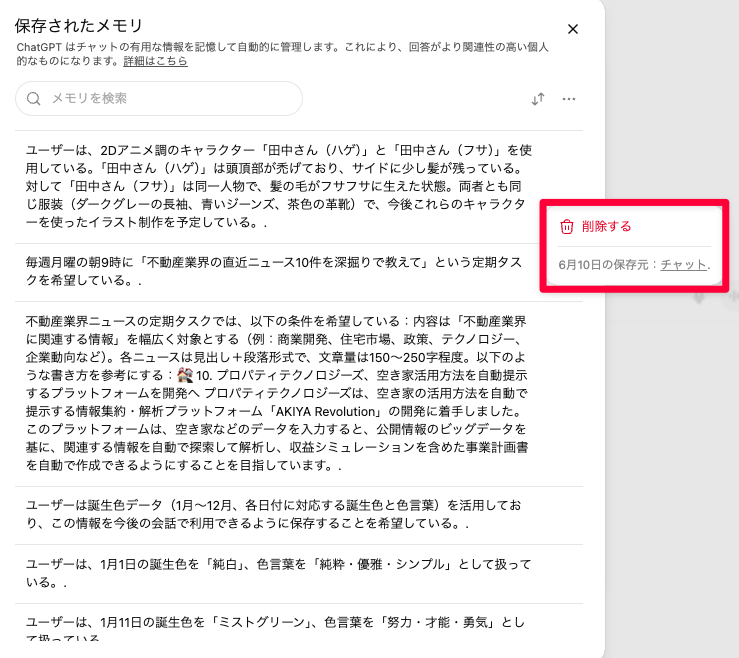
所要時間は約2分ほどです。
月に1回程度、この作業を習慣化することをお勧めします。
対策2: 複数の記憶をまとめて1件化
これは上級者向けのテクニックですね。
例えば、「田中です」「マーケティング担当です」「簡潔な回答を好みます」という3つの記憶を、「田中(マーケティング担当、簡潔回答希望)」として1件にまとめ直すわけです。
ChatGPTに「この3つの内容を1つにまとめて覚え直して」と指示すると、メモリ枠を節約できます。
対策3: パーソナライズ機能の一時オフ
新しい実験やテスト用途で使う場合は、パーソナライズを一時的にオフにしましょう。
設定画面で「保存されたメモリを参照する」をオフにすると、新たな記憶の蓄積を防げます[2]。
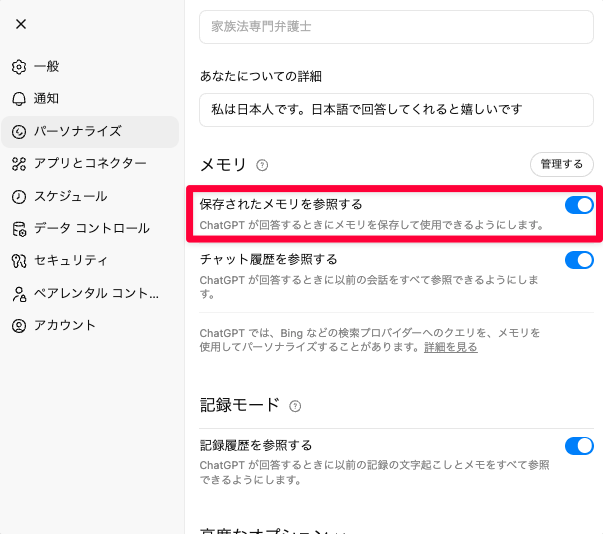
対策4: 一時チャットモードの活用
これは2025年の注目機能として挙げたいところですね。
一時チャットは記憶を一切残さないモードで、「今日だけ使いたい」「試験的に使いたい」という場合に最適です[2]。

左下の「一時チャット」を選択するだけで、メモリを気にせず自由に実験できます。
対策5: 新規セッション開始・リフレッシュ
5分に1回程度、新しいチャットを開始する習慣をつけてみてください。
これにより、1つのセッションに蓄積される情報量を分散できます。
対策6: 会話履歴の定期整理
週に1回程度、不要な会話履歴を削除しましょう。
左サイドバーで古いチャットを選択し、削除ボタンをクリックするだけです。
対策7: ブラウザ/アプリのキャッシュクリア
動作が重くなった時は、ブラウザのキャッシュをクリアしてみてください。
Chrome の場合:設定 → プライバシーとセキュリティ → 閲覧履歴データの削除
対策8: 複雑な会話は分割して実施
1つのトピック=1つのチャットという原則で、会話を分割しましょう。
「何を記憶させたいか」を意識することが重要です。
対策9: 有料プランへの切り替え検討
メモリ容量が拡張されるPlus(月額20ドル)への切り替えも選択肢の1つです。
対策10: サポート・コミュニティ活用
困った時はOpenAI公式サポートや、ユーザーコミュニティで情報交換しましょう。
対策11: 自動メモリ管理機能の活用(2025年10月追加)
Plus/Proユーザーは、ChatGPTが自動的に重要なメモリを優先し、重要度の低いものを背景に移動させる機能が利用できます。
設定で手動管理に切り替えることも可能です。
この機能により、「メモリがいっぱい」エラーの大幅な減少が期待されます。
無料版・有料版の違いと選び方
さて、ここで皆さまが気になるポイントをお話ししましょう。
「有料プランに切り替えるべきか?」という判断基準です。
有料プラン(ChatGPT Plus)をお勧めする方:
- 1日10回以上ChatGPTを使用する
- 複雑なプロジェクトで継続的に利用する
- 画像生成や高度な分析機能を頻繁に使う
- メモリ管理に時間をかけたくない
- 自動メモリ管理機能を活用したい
月額20ドル(約3,000円)の投資で、メモリ容量が拡張され、応答速度も向上します[4]。
DX推進やビジネス活用を本格化させたい皆さまには、十分に元が取れる投資だと思います。
また、2025年6月からは無料版でも会話履歴を踏まえた回答が可能になっており[6]、無料版の機能も着実に向上していることも付け加えておきます。
よくある質問(FAQ)
Q1: メモリを削除すると会話履歴も消える?
A: いいえ、消えません。保存メモリ(ChatGPTの記憶)と会話履歴(チャットログ)は別システムです。メモリを削除しても、過去の会話は左サイドバーで確認できます[7]。
Q2: 削除したメモリは復元できる?
A: 残念ながら、一度削除した保存メモリは復元できません。重要な設定は事前にメモしておくことをお勧めします。
Q3: どのくらいの頻度でメモリ整理すべき?
A: 月1回程度の定期チェックが理想的です。ヘビーユーザーの方は2週間に1回程度でも良いでしょう。
Q4: 有料プランでもメモリ上限はありますか?
A: はい、有料プランでも上限があります。ただし、容量は無料版より拡張されており、2025年10月から自動メモリ管理により上限に達しにくくなっています。
Q5: 「メモリフル」状態でも使い続けられる?
A: 基本機能は使えますが、パーソナライズされた回答の質が低下する可能性があります。定期的な整理をお勧めします。
Q6: メモリ容量の具体的な制限は?
A: OpenAIは具体的な数値制限を公開していません。無料版は「軽量版」、有料版は「拡張版」として提供されています。
まとめ・次のアクション
いかがでしたでしょうか?
これで、ChatGPTで「メモリがいっぱいです」という表示が出ても焦らずにすむようになったかと思います。
今日からできるアクション:
- メモリ管理画面で現在の使用状況を確認(2分)
- 不要な記憶を3-5件削除(5分)
- 一時チャット機能を試用(3分)
- 月1回のメモリチェックをカレンダーに登録(1分)
2025年現在、生成AIは私たちのビジネスや学習において欠かせないパートナーとなっています。
適切なメモリ管理で、ChatGPTを最大限活用していきましょう。
最終更新日:2025年10月24日
※免責事項
本記事の情報は執筆時点のものです。メモリ容量の具体的な制限については、OpenAI公式ヘルプセンターで最新情報をご確認ください。AI技術は急速に進歩しているため、機能や制限は予告なく変更される場合があります。
Citations:
[1] https://openai.com/blog/memory-and-new-controls-for-chatgpt
[2] https://japan.cnet.com/article/35231641/
[3] https://gigazine.net/news/20250411-chatgpt-memory-improved/
[4] https://www.watch.impress.co.jp/docs/news/2005891.html
[5] https://www.itmedia.co.jp/aiplus/articles/2504/11/news105.html
[6] https://japan.cnet.com/article/35233795/
[7] https://help.openai.com/en/articles/8590148-memory-in-chatgpt